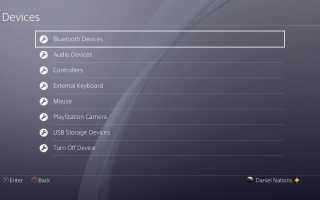Содержание
Не выбегайте и покупайте новый контроллер PS4 только потому, что тот, что у вас в руках, ведет себя немного чокнутым. Если у вашего контроллера DualShock 4 возникли проблемы с сопряжением с PS4 или он работает нерегулярно, сначала можно попробовать несколько вещей, включая как программный сброс, так и полный сброс контроллера PS4.
Как перезагрузить контроллер PS4
«Мягкий сброс», как правило, означает выключение и повторное включение компьютера или устройства, что приводит к очистке памяти и устранению многих проблем. Выполняя программный сброс контроллера PS4, мы также сбросим соединение между контроллером и консолью. Тем не менее, вы можете сделать это, только если у вас есть второй контроллер PS4. Если у вас нет дополнительного контроллера, перейдите к указаниям по выполнению аппаратного сброса.
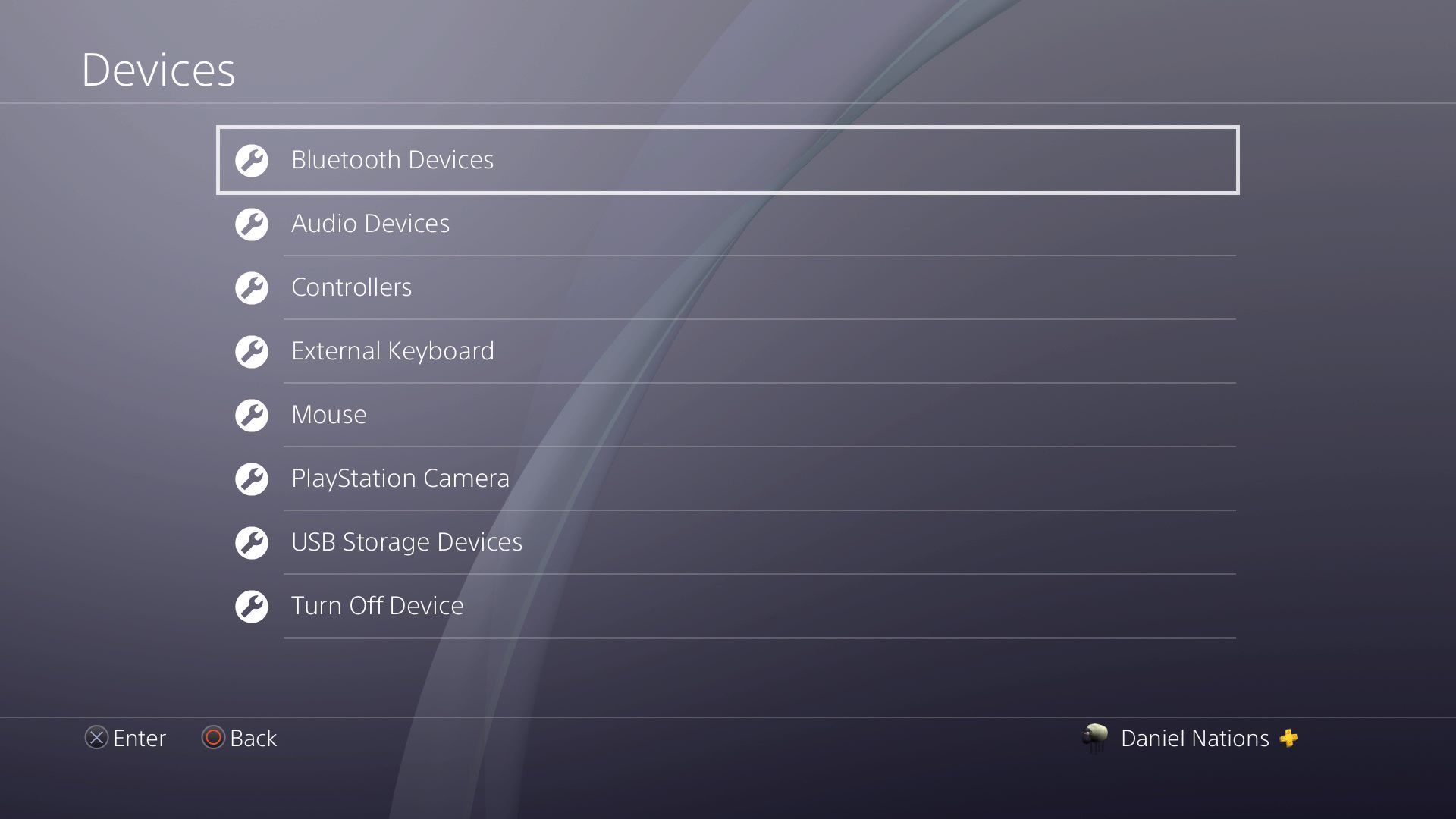
Настройки для сопряжения вашего контроллера PS4 находятся в разделе «Устройства Bluetooth», а не «Контроллеры».
LifeWire
- Войдите со вторым (рабочим) контроллером и перейдите к настройки в верхнем меню PS4. Это вариант, который выглядит как чемодан.
- выберите приборы из выпадающего меню.
- Выбрать Bluetooth-устройства.
- Вы должны увидеть свой контроллер PS4 в списке. Поскольку мы используем рабочий контроллер для навигации по меню, выберите неактивный.
- Запись: Контроллер PS4 с зеленой точкой является активным контроллером, а контроллер PS4 без зеленой точки — неактивным.
- нажмите Параметры Кнопка на вашем контроллере, расположенная справа от сенсорной панели. Это вызовет новое меню.
- Выбрать Забыть устройство.
Теперь, когда мы забыли о неисправном контроллере DualShock 4, мы хотим выключить PS4. Вы можете сделать это, удерживая нажатой кнопку PS4 на вашем контроллере, перейдя к Сила в меню и выбрав Выключить PS4.
При выключенном питании необходимо выполнить еще несколько шагов:
- Подключите неправильно работающий контроллер DualShock 4 к PS4 с помощью USB-кабеля.
- Включите PS4 и подождите, пока он загрузится.
- нажмите Игровая приставка кнопку на контроллере и войдите в PS4. Контроллер PlayStation 4 теперь должен быть сопряженным, и вы можете проверить, не работает ли он по-прежнему.
Как сделать жесткий сброс контроллера PS4
Аппаратный сброс — это когда устройство возвращается к своим заводским настройкам по умолчанию, что в принципе и происходит из коробки. К счастью, это легко сделать с контроллером DualShock 4, но нам понадобится скрепка или что-то подобное для сброса контроллера PS4.
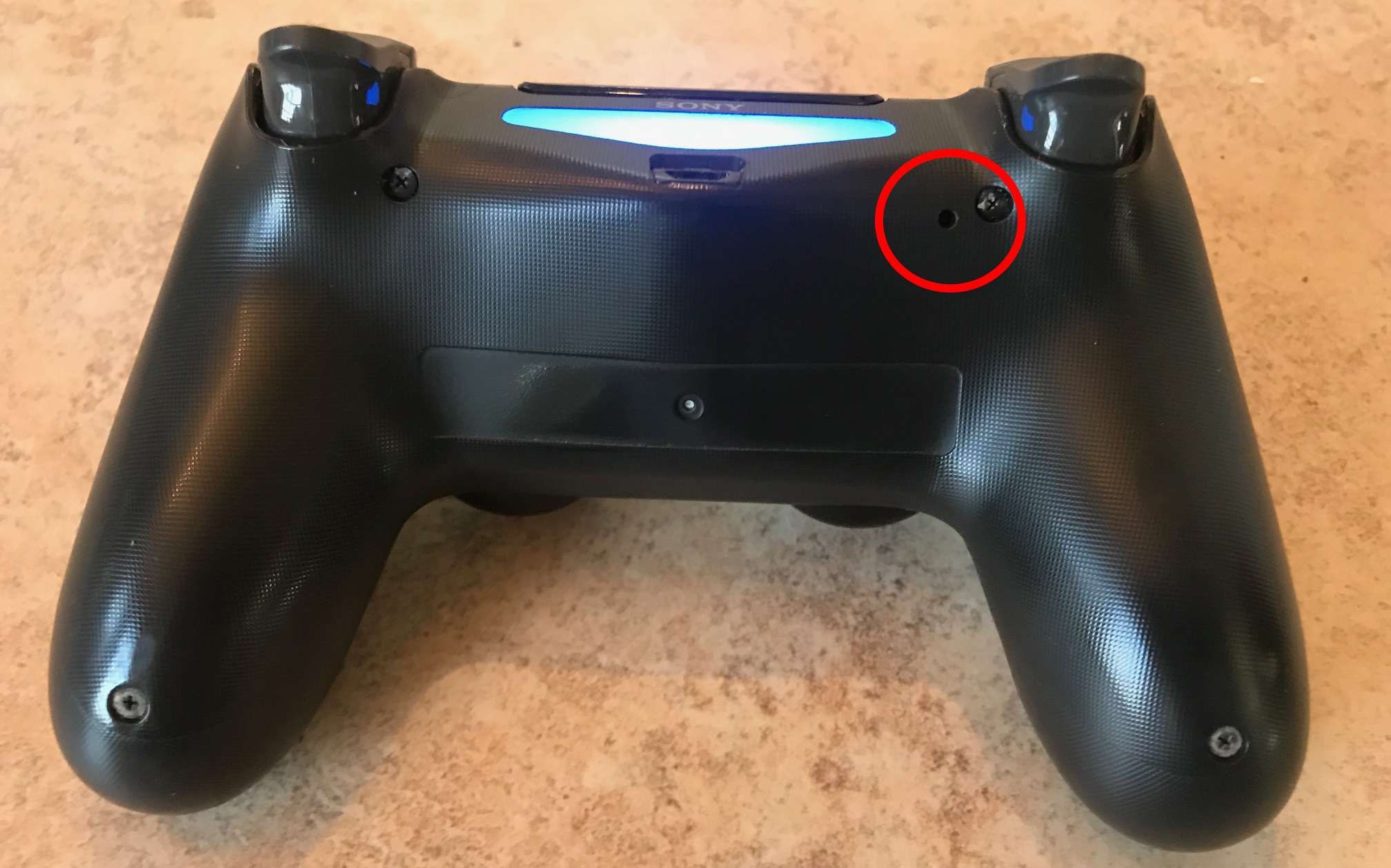
Отверстие для кнопки сброса находится на задней панели контроллера PS4.
- Выключите PS4.
- Переверните контроллер DualShock 4 и найдите маленькое отверстие возле кнопки левого плеча.
- Разверните один конец скрепки и вставьте ее, чтобы нажать кнопку, утопленную в отверстии.
- Удерживайте эту кнопку около 5 секунд.
- Подключите контроллер к PS4 с помощью USB-кабеля.
- Включите PS4 и подождите, пока он загрузится.
- нажмите Игровая приставка кнопка на контроллере для входа в PS4. Световая полоса должна стать синей, указывая на то, что DualShock 4 соединен с консолью.
Эти инструкции могут не работать для модернизированного контроллера PS4. Если у вас возникли проблемы с выполнением инструкций, обратитесь к производителю вашего контроллера.
По-прежнему возникают проблемы с контроллером PS4?
Если у вас все еще есть проблемы с вашим контроллером, попробуйте выключить маршрутизатор или модем. Помните, что вы потеряете доступ к Интернету, поэтому предупредите кого-либо в доме, прежде чем делать этот шаг.
Если вам не удалось выполнить сопряжение контроллера, выполните шаги для полной перезагрузки с выключенным маршрутизатором или модемом. Если вы установили сопряжение на своем устройстве, но оно по-прежнему нестабильно, попробуйте использовать его с выключенным маршрутизатором или модемом.
Это работает нормально? Если это так, вам нужно изменить канал, используемый вашим маршрутизатором. Вы можете следовать нашим инструкциям по изменению канала на маршрутизаторе или проконсультироваться с вашим интернет-провайдером.